
Algunos de los entornos de escritorio de Linux suelen incluir un lanzador de aplicaciones los cuales suelen contar con diversas características que pueden complementar el uso del sistema con el usuario, pero otras tantas veces no suele ser así.
Para el caso de los usuarios de Unity suelen ocupar el Dash para buscar una aplicación y ejecutarla. O bien, para hacerlo más rápido, también puede agregar de manera predeterminada las aplicaciones que utiliza con mayor frecuencia mediante accesos directos o a la barra de tareas.
Sin embargo, algunas personas se sienten insatisfechas con algo predeterminado o el tener que llenar de iconos su barra. Es por ello que el día de hoy les vamos a hablar de un estupendo lanzador de aplicaciones que les puede interesar.
Sobre Ulauncher
Entre los muchos lanzadores de aplicaciones disponibles para GNU / Linux, Ulauncher viene destacándose por su practicidad y rapidez.
Ulauncher es una aplicación de software libre, gratuito y que está escrito en el lenguaje de programación Python, además de usar pocos recursos de hardware, funciona en casi todos los entornos de escritorio Linux.
Entre los cuales podemos enumerar encontramos a Gnome, Cinnamon, Unity, Mate, Xfce, Lxde y Openbox con Tint2.
Ulauncher ofrece funciones de búsqueda, donde puede, por ejemplo, abrir aplicaciones instaladas, navegar por carpetas y abrir archivos, así como buscar en Google, Stackoverflow y en Wikipedia
Algunas características que podemos destacar de Ulauncher encontramos:
- Lanzador instantáneo de aplicaciones: Ulauncher proporciona resultados de búsqueda instantánea. También tiene una opción para recordar sus opciones anteriores y selecciona automáticamente los programas o archivos más usados.
- Búsqueda difusa: escriba el nombre de una aplicación sin preocuparse por la forma en que lo escribe.
- Accesos directos: mejore su flujo de trabajo con accesos directos personalizables. Cree el acceso directo a la búsqueda en la web o sus secuencias de comandos de ejecución.
- Navegador rápido de directorio: busque archivos y directorios con facilidad. Como ejemplo, escriba ~ o / para iniciar la lista de carpetas y contenido.
- Accesos directos y extensiones: mejora su flujo de trabajo con accesos directos y extensiones personalizables. Cree un acceso directo para búsqueda web o sus scripts o instale una extensión de terceros.
¿Cómo instalar el lanzador de aplicaciones Ulauncher en Linux?
Si quieren probar o instalar Ulauncher en sus sistemas deben de abrir una terminal y ejecutar alguno el comando acorde a la distribución de Linux que están utilizando.

Para instalar Ulauncher en Ubuntu 18.04 y sistemas derivados de este, deben de añadir un repositorio a su sistema. Para ello deben de teclear:
sudo add-apt-repository ppa:agornostal/ulauncher
Actualizamos nuestra lista de repositorios con:
sudo apt update
Y finalmente instalan con:
sudo apt install ulauncher
Si son usuarios de Debian o algún sistema basado en este, pueden instalar la aplicación descargando el siguiente paquete deb, lo hacen desde este enlace.
Hecha la descarga instalan el paquete con:
sudo dpkg -i ulauncher*.deb
Si tiene problemas con las dependencias estas las solucionan con:
sudo apt-get install -f
Mientras que para los que son usuarios de Fedora deben de descargar el paquete más actual desde este enlace.
Y para instalarlo deben de teclear:
sudo dnf install ulauncher*.rpm
Para los usuarios de cualquier versión de openSUSE descargan este paquete.
Y lo instalan con:
sudo zypper in ulauncher*.rpm
Para el caso de los usuarios de CentOS 7 descargan el paquete desde este enlace e instalan con:
sudo yum install epel-release && sudo yum install ulauncher*.rpm
Finalmente para los usuarios de Arch Linux, Manajaro, Antergos o cualquier derivado de Arch Linux contamos con dos formas de instalar.
La primera de ellas es desde AUR por lo que deben de tenerlo activado en su archivo pacman.conf y el comando para instalar es:
pacaur -S ulauncher
El otro método para instalar es tecleando:
git clone https://aur.archlinux.org/ulauncher.git && cd ulauncher && makepkg -is
Y listo ya con ello tendrán instalado este lanzador en su sistema.
¿Cómo utilizar Ulauncher?
Para utilizarlo solamente deben de usar alguno de sus accesos directos:
Ctrl + Espacio – Para mostrar o cerrar Ulauncher
/ – Para buscar archivos.
so – Investigación directa en stackoverflow.
g – Búsqueda de Google.
wiki – Wikipedia
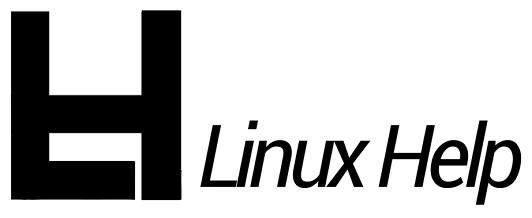





No hay comentarios:
Publicar un comentario